Hvis din LG TV viser en besked om manglende hukommelse, når du installerer apps, eller begynder at opleve præstationsproblemer, betyder det, at dens interne lager er fuldt. Som et resultat kan enheden fryse, og streamingtjenester som Amazon eller Netflix kan ikke indlæse eller blive hængende på logoskærmen. For at løse dette problem kan du prøve at genstarte din TV eller fjerne unødvendige apps for at frigøre hukommelse.
Frigør hukommelse på LG TV’er efter produktionsår
At slukke for TV’et med fjernbetjeningen er muligvis ikke nok til at frigøre RAM, da nogle komponenter, som RAM-modulet, forbliver aktive og fortsætter med at gemme data. For at rydde RAM helt skal du afbryde strømmen til TV’et i mindst et minut. Denne handling vil nulstille hukommelsen og gøre det muligt for apps at fungere korrekt.
LG TV’er har også en funktion til tvungen hukommelsespurging, som kører et specialiseret program for at fjerne forældede data og unødvendige systemfiler. Denne funktion kan tilgås via TV-menuen, men dens placering kan variere afhængigt af operativsystemversionen. Nedenfor er anbefalinger til, hvordan du rydder hukommelsen baseret på TV’ets produktionsår.
Alle LG TV’er (op til 2020)
- For at rydde RAM, skal du blot afbryde strømmen til TV’et i et par minutter.
- For at frigøre intern lagerplads, skal du manuelt slette cachen i hver app og rydde browserhistorikken.
QNED, NanoCell (2021–2024)
Rydning af hukommelsen er den samme som på tidligere modeller:
- Afbryd strømmen til TV’et for at nulstille RAM.
- Slet manuelt cachen i hver app og ryd browserhistorikken.
OLED TV (2021–2024)
OLED TV’er inkluderer en indbygget hukommelsesoptimer, der automatisk optimerer appens ydeevne og frigør hukommelse.
- OLED TV 2021: Indstillinger → Alle indstillinger → Generelt → Support → OLED Care → Enhedens egenpleje → Hukommelsesoptimer
- OLED TV 2022–2024: Indstillinger → Alle indstillinger → Generelt → OLED Care → Enhedens egenpleje → Hukommelsesoptimer
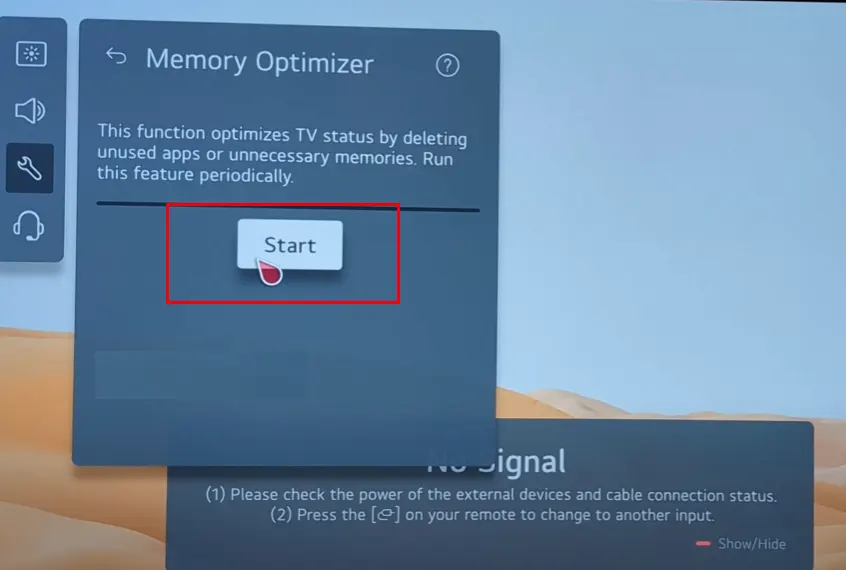
Ved at bruge Hukommelsesoptimeren kan du hurtigt frigøre hukommelse og forbedre TV’ets ydeevne uden at skulle rydde app-cacher manuelt.
Typer af hukommelse i LG TV’er
Her er lidt information om hukommelsestyperne i din TV. Moderne LG TV’er bruger to typer hukommelse: RAM (Random Access Memory) og ROM (Read-Only Memory).
- RAM (Random Access Memory): Dette er den midlertidige hukommelse, der bruges til at gemme data, der er nødvendige for operativsystemet og apps. Når TV’et er tændt, bruger systemet noget RAM, og de apps, der kører, forbruger ekstra RAM. De fleste LG TV’er er udstyret med 1 til 2 GB RAM.
- ROM (Read-Only Memory): Dette er den permanente hukommelse, der gemmer operativsystemet, installerede apps og brugerindstillinger. Det gemmer også loginoplysninger, adgangskoder og cachede web-sider for hurtigere indlæsningstider. Afhængigt af modellen varierer ROM-kapaciteten fra 2 GB til 16 GB.
Identificering af hukommelsesproblemer
Hvis ROM’en er fuld, kan TV’et fryse, apps kan muligvis ikke indlæses, eller de kan lukke uventet. Hvis RAM’en er fuld, kan nye apps ikke installeres.
Her er nogle tegn på hukommelsesproblemer:
- Hvis en app fryser ved opstart, er problemet sandsynligvis relateret til RAM, som f.eks. en forældet cache eller beskadigede data.
- Hvis appen genstarter automatisk, betyder det, at der er mangel på RAM eller ROM.
- Hvis der vises en meddelelse om hukommelsesmangel, når du indlæser en side, betyder det, at både RAM og ROM er fulde.
- Hvis du ikke kan installere en app, betyder det, at der ikke er ledig plads i ROM.
Hvordan du finder ud af kapaciteten og den tilgængelige hukommelse på din LG TV
For at kontrollere den tilgængelige hukommelse på din LG TV, brug fjernbetjeningen til at navigere til:
Indstillinger → Alle indstillinger → Generelt → Enheder → TV-administration → TV-information.
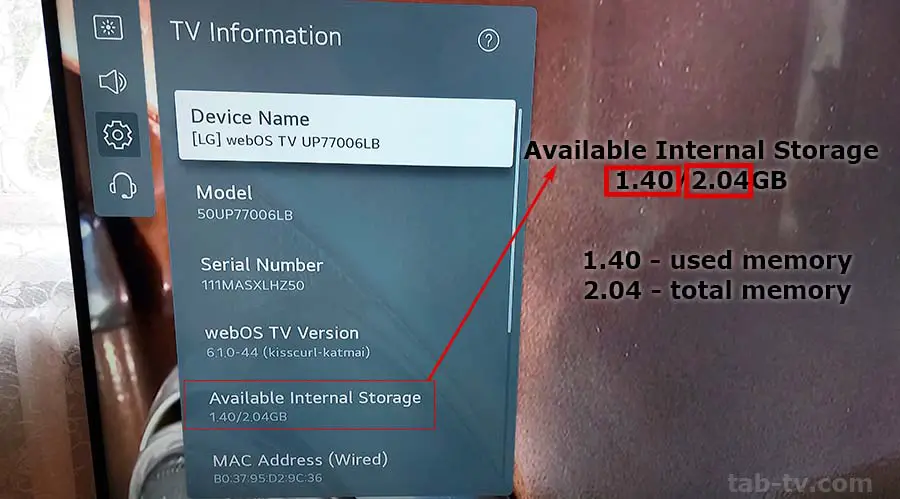
Bemærk, at en del af hukommelsen altid er optaget af operativsystemet på TV’et (normalt mellem 600 MB og 2 GB).
Installerede apps optager også en del af hukommelsen, cirka 20–30 MB pr. app, hvilket giver mulighed for at installere op til 100 apps. Den resterende plads kan bruges til at gemme cache-information fra apps og browseren. Hvis der er tilstrækkelig ledig hukommelse, er der ikke behov for at rydde den. Hvis der derimod er lidt eller ingen ledig hukommelse, anbefales det at rydde cachen.

